飞项创建笔记的方法
时间:2023-05-09 15:33:11作者:极光下载站人气:7
飞项是一款可以帮助我们管理好各种事项的软件,在这款软件中我们可以创建每天的任务,还可以设置任务提醒,十分的方便实用。在使用飞项软件的过程中,我们还可以在飞项中直接创建笔记,方便我们进行记录以及整理。在飞项中创建新笔记的方法也很简单,我们在左侧列表中找到并打开笔记选项,接着在笔记页面中点击“创建笔记”选项,然后在笔记页面中完成标题以及内容的编辑即可。有的小伙伴有的小伙伴可能不清楚具体的操作方法,接下来小编就来和大家分享一下飞项创建笔记的方法。
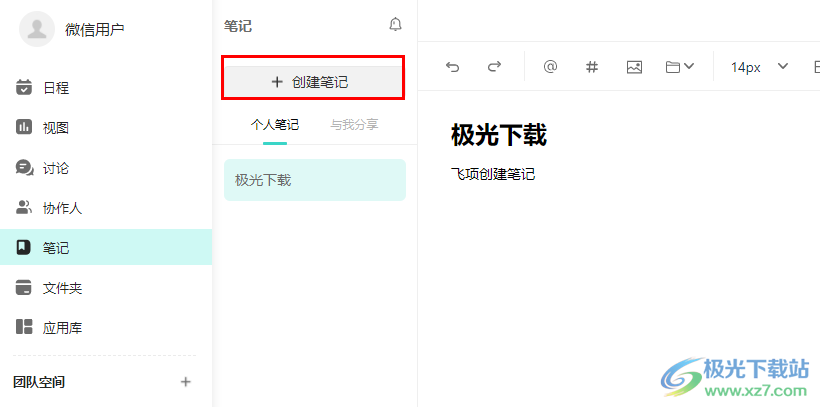
方法步骤
1、第一步,我们先在电脑中找到飞项软件,点击打开该软件,然后在飞项的左侧列表中点击打开“笔记”选项
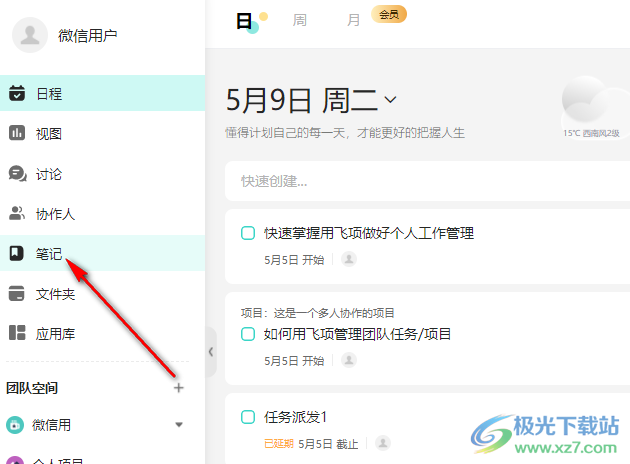
2、第二步,打开笔记选项之后,我们在笔记页面中找到“创建笔记”选项,点击打开该选项
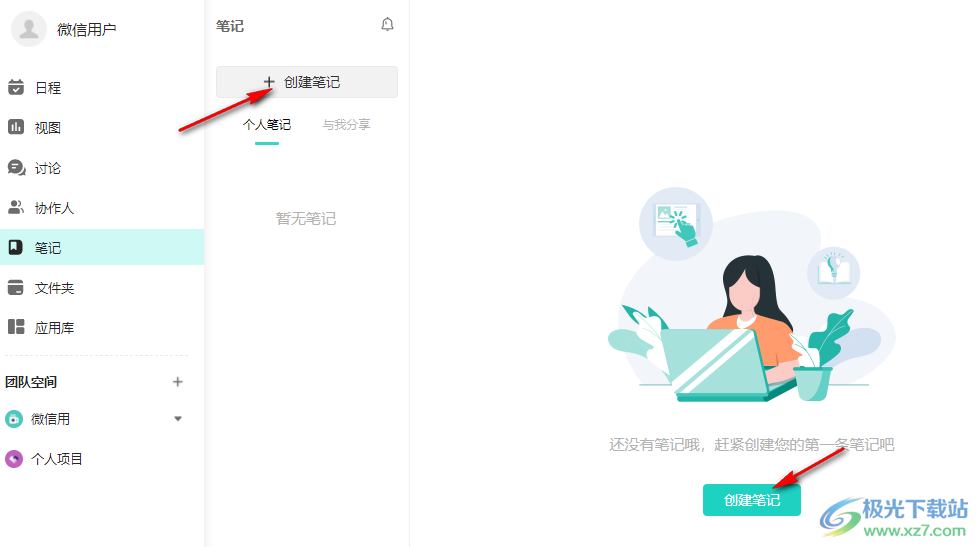
3、第三步,点击创建笔记选项之后,我们在笔记页面中输入笔记名称以及笔记内容即可
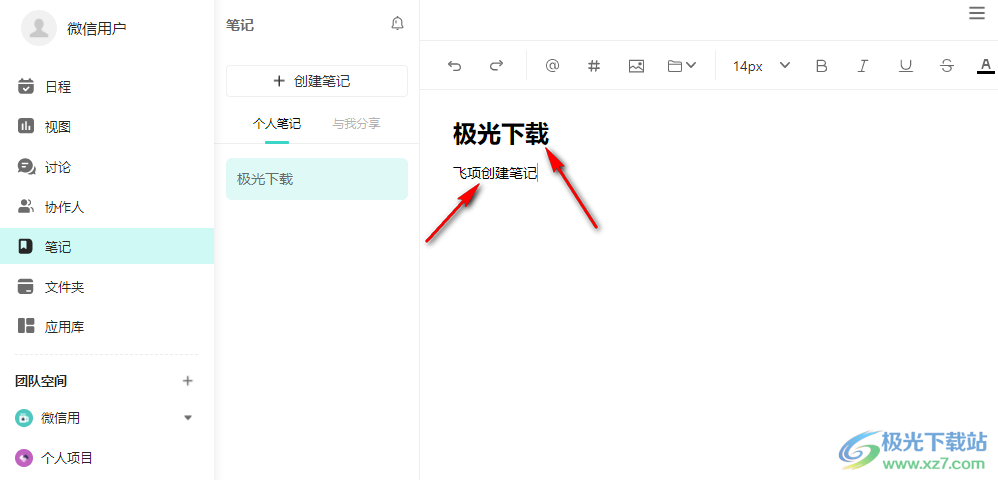
4、第四步,当我们想要删除该笔记时,我们可以点击打开页面右上角的“三”图标
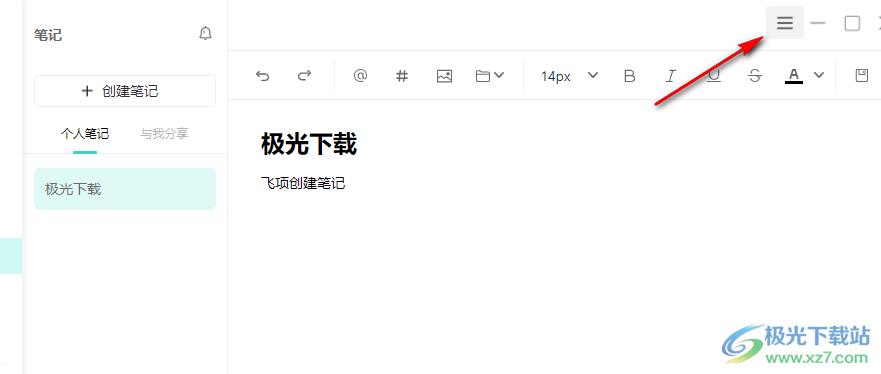
5、第五步,打开“三”图标之后,我们在下拉列表中点击“删除笔记”选项就可以删除当前的笔记了
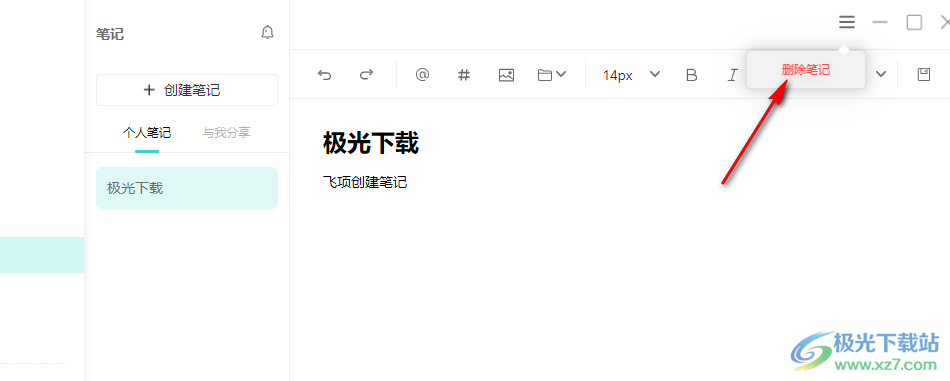
以上就是小编整理总结出的关于飞项创建笔记的方法,我们在飞项软件中打开“笔记”选项,再在笔记页面中找到并点击“创建笔记”选项,接着在笔记页面中完成笔记内容的编辑即可,感兴趣的小伙伴快去试试吧。
标签飞项创建笔记,飞项
相关下载
热门阅览
- 1百度网盘分享密码暴力破解方法,怎么破解百度网盘加密链接
- 2keyshot6破解安装步骤-keyshot6破解安装教程
- 3apktool手机版使用教程-apktool使用方法
- 4mac版steam怎么设置中文 steam mac版设置中文教程
- 5抖音推荐怎么设置页面?抖音推荐界面重新设置教程
- 6电脑怎么开启VT 如何开启VT的详细教程!
- 7掌上英雄联盟怎么注销账号?掌上英雄联盟怎么退出登录
- 8rar文件怎么打开?如何打开rar格式文件
- 9掌上wegame怎么查别人战绩?掌上wegame怎么看别人英雄联盟战绩
- 10qq邮箱格式怎么写?qq邮箱格式是什么样的以及注册英文邮箱的方法
- 11怎么安装会声会影x7?会声会影x7安装教程
- 12Word文档中轻松实现两行对齐?word文档两行文字怎么对齐?
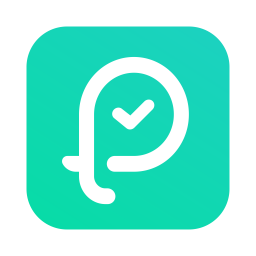
网友评论